
ssd 找不到系统,SSD安装后系统无法识别,可能是哪些原因?
时间:2024-11-17 来源:网络 人气:877
SSD安装后系统无法识别,可能是哪些原因?
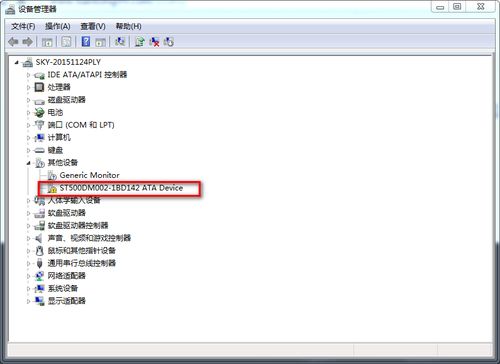
原因一:缺少驱动程序

虽然大多数SATA SSD都支持即插即用,但部分老旧系统(如Windows XP或以下版本)可能缺少必要的硬盘驱动程序,特别是AHCI驱动。在这种情况下,您需要下载并安装相应的驱动程序。
原因二:BIOS设置问题
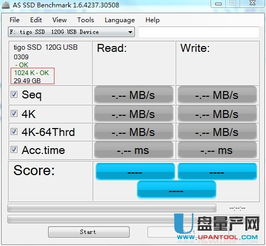
如果您的系统是Windows 7及以上版本,但在AHCI模式下无法识别SSD,但在IDE模式下可以识别,那么可能是您在安装SSD时没有在BIOS中正确设置AHCI模式。请确保在BIOS中启用AHCI模式。
原因三:NVMe协议SSD与旧系统不兼容

对于NVMe协议的SSD,建议将系统更新到Windows 8.1以上版本,因为Windows 7以下的系统需要安装NVMe驱动才能正常使用。您可以通过微软官网下载KB2990941和KB3087873两个补丁包来安装这些驱动。
原因四:CSM模块被禁用
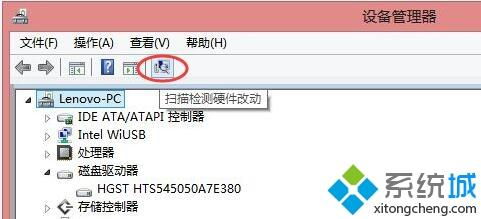
如果确认系统和驱动程序正常,但BIOS仍然无法识别SSD,可能是由于UEFI引导并禁用了CSM兼容支持。在这种情况下,您需要在BIOS中启用CSM模块。
原因五:SSD未格式化或分区
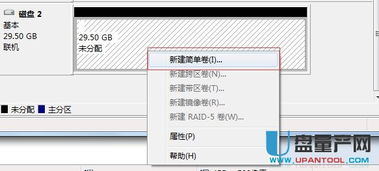
如果BIOS中已经发现了SSD,但仍然无法识别,可能是SSD尚未格式化或分区。您可以通过以下步骤进行格式化和分区:
进入“我的电脑”,右键点击“管理”,然后选择“磁盘管理”。
找到未分区的磁盘,右键点击并选择“新建简单卷”。
按照提示完成格式化和分区过程。
原因六:硬件故障或连接问题
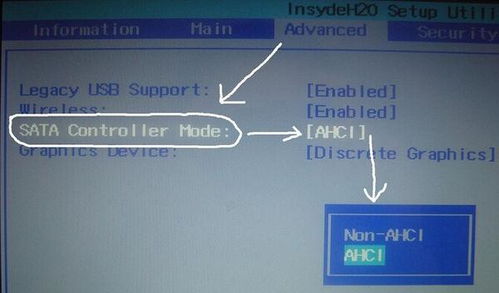
如果以上方法都无法解决问题,那么可能是SSD存在硬件故障或连接问题。您可以尝试以下步骤:
重新拔插SSD,确保其连接稳固。
检查SSD的电源线和数据线是否完好无损。
如果可能,尝试使用另一台电脑来测试SSD,以排除硬件故障的可能性。
通过以上方法,您可以解决大部分SSD安装后系统无法识别的问题。如果问题仍然存在,建议您联系SSD制造商或专业技术人员寻求帮助。
教程资讯
教程资讯排行













